Düzeltme: Call of Duty Modern Warfare II Dev Error 6036
Call of Duty Modern Warfare II oyuncularının oyunu çalıştırdıktan sonra karşılaştıkları "DEV ERROR 6036" sorununu bu makalede çözüme ulaştırmaya çalışacağız.

Call of Duty Modern Warfare II oyuncuları, oyunu çalıştırdıktan sonra "DEV ERROR 6036" sorunuyla karşılaşarak oyuna olan erişimi kısıtlanmakta. Eğer sizde böyle bir sorunla karşılaşıyorsanız aşağıdaki önerileri gerçekleştirerek sorunun çözümüne ulaşabilirsiniz.
Call of Duty Modern Warfare II Dev Error 6036 Nedir?
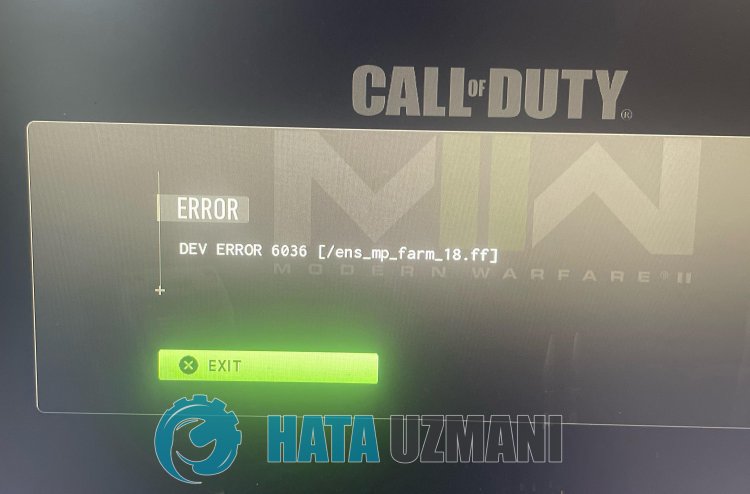
Karşılaşılan bu hata tam olarak neyden kaynaklandığı bilinmemektedir. Bunun için bu makalede sizlere temel önerilerden bahsederek sorunu ortadan kaldırmaya çalışacağız.
Call of Duty Modern Warfare II Dev Error 6036 Nasıl Düzeltilir?
Karşılaşılan bu hatayı düzeltmemiz için aşağıdaki önerileri gerçekleştirerek sorunun çözümüne ulaşabilirsiniz.
1-) Oyun Dilini Değiştirin
Reddit kullanıcıları oyun içi dili değiştridikten sonra bir daha böyle bir hatayla karşılaşmadıklarını belirtmekteler. Bizlerde bu öneriyi gerçekleştirerek sorunun devam edip etmediğini kontrol edebiliriz. Oyun dilini nasıl değiştiriceğinize dair bir bilginiz yoksa aşağıdaki adımları takip edebilirsiniz.
Steam kullanıcıları için
- Steam uygulamasını çalıştırın.
- Kütüphane menüsüne ulaşın ve Call of Duty Modern Warfare II oyununun üzerine sağ tıklayarak özellikler menüsünü açın.
- Açılan yeni pencerede bulunan dil seçeneğine tıklayın ve oyun dilini değiştirin.
Battle.net kullanıcıları için
- Battle.net uygulamasını çalıştırın.
- Call of Duty Modern Warfare II oyununu seçin ve dişli simgeye tıklayarak "Game settings" seçeneğine tıklayın.
- Açılan yeni pencerede bulunan "Text Language" seçeneğini değiştirin ve kaydedin.
Bu işlemden sonra oyunu çalıştırarak sorunun devam edip etmediğini kontrol edebilirsiniz.
2-) Oyunun Dosya Bütünlüğünü Doğrulayın
Oyun dosyasında oluşan hasar bu gibi çeşitli hatalarla karşılaşmanıza neden olabilir. Bunun için oyun dosyalarını doğrulayarak sorunu ortadan kaldırabiliriz.
Battle.Net kullanıcısıysanız:
- Battle.Net uygulamasını çalıştırın.
- Uygulamanın üst tarafında bulunan "Games" seçeneğine tıklayın.
- Modern Warfare 2 oyununun üzerine tıklayın.
- Açılan ekranda bulunan "Play" düğmesinin yanındaki dişli simgesine tıklayın.
- Bu işlemden sonra "Scan and Repair" seçeneğine tıklayarak doğrulama işlemini başlatın.
Steam kullanıcısıysanız:
- Steam programını açın.
- Kütüphane menüsünü açın.
- Sol tarafta bulunan "Modern Warfare 2" oyununa sağ tıklayarak "Özellikler" sekmesini açın.
- Açılan ekranda sol tarafta bulunan "Yerel Dosyalar" menüsünü açın.
- Karşılaştığımız Yerel Dosyalar menüsünde bulunan "Oyun dosyalarının bütünlüğünü doğrula" butonuna tıklayın.
Bu işlemden sonra hasarlı oyun dosyalarını tarayarak indirme işlemi gerçekleştirilecektir. İşlem bittikten sonra oyunu tekrar açmayı deneyin.
3-) Activision Klasörünü Silin
Modern Warfare II oyun verileri Activision klasörüne yedeklenerek okunmaktadır. Eğer Activision klasörü içerisindeki dosyalar hasar görürse bu gibi çeşitli sorunlarla karşılaşabilirsiniz. Bunun için Activision klasörünü silerek sorunun devam edip etmediğini kontrol edebilirsiniz.
- Başlat arama ekranına "Çalıştır" yazıp açın.
- Açılan ekrana "%localappdata%" yazıp enter tuşuna basın.
- Bu işlemden sonra "Activision" klasörünü seçerek silme işlemini gerçekleştirin.
Klasörü sildikten sonra oyunu çalıştırarak sorunun devam edip etmediğini kontrol edebilirsiniz.
4-) Vpn Bağlantısı Gerçekleştirin
Herhangi bir vpn programı yardımıyla proxy bağlantısı gerçekleştirerek sorunu ortadan kaldırabiliriz. Vpn bağlantısını gerçekleştirmeniz için UrbanVPN programını kullanmanızı önerebilirim.
UrbanVPN İndirmek İçin Tıklayın.
- Öncelikle arka planda çalışan Battle.net programını bir görev yöneticisi yardımıyla tamamen kapatalım.
- UrbanVPN veya herhangi bir vpn programını çalıştırın.
- Ardından herhangi bir ülkeyi seçerek bağlantı işlemini gerçekleştirin.
Bağlantı işlemi tamamlandıktan sonra oyunu çalıştırarak sorunun devam edip etmediğini kontrol edebilirsiniz.
5-) Oyun Bölgesini Değiştirin
Bağlı olduğunuz sunucunun bakımda olması birçok hata kodlarıyla karşılaşmanıza sebebiyet verebilir. Bunun için yapmamız gereken şey oyun bölgesini değiştirerek erişmeye çalışmaktır.
- Oyun bölgesini değiştirmek için öncelikle Battle.net programını çalıştırın.
- Ardından Call of Duty Modern Warfare II oyununa tıklayarak aşağısında bulunan "Küre" simgesine tıklayın.
Sıralanan sunuculardan herhangi birini seçerek sorunun devam edip etmediğini kontrol edin.
Evet arkadaşlar sorunumuzu bu başlık altında çözmüş olduk. Eğer sorununuz devam ediyorsa açtığımız FORUM platformumuza girerek karşılaştığınız hataları sorabilirsiniz.
![YouTube Sunucuda Bir Sorun Oluştu [400] Hatası Nasıl Düzeltilir?](https://www.hatauzmani.com/uploads/images/202403/image_380x226_65f1745c66570.jpg)


















